标签:des style http io color ar os 使用 sp
ArcPad是安装在手持设备或者移动终端的一个外业ArcGIS产品,也就是说ArcPad是Esri的一款软件产品,而不是硬件设备哦。尽管不比ArcGIS Desktop功能复杂缤纷,可是对于野外作业、数据採集等工作来说,算是功能十分丰富了。
说到安装,首先要了解系统要求,http://resources.arcgis.com/zh-cn/content/arcpad/10.0/system-requirements。ArcPad 仅支持 Windows Mobile 移动平台(5.0以上),最高可使用Windows Mobile 6.5。
说明:
本文及兴许有关ArcPad文章的截图说明的环境:
ArcPad 10.0.2 (Build 30);
Windows Mobile 6.5 模拟器,下载地址:http://www.microsoft.com/download/en/details.aspx?displaylang=en&id=17284 ;
Windows Mobile 5.0 基于移动设备 Trimble Juno ST;
Windows 7 。
首先在PC上安装ArcPad。执行光盘,安装ArcPad。

页面中另一项”ArcGIS Server ArcPad Extension“,此项能够先不安装,在用到加入ArcGIS Server 服务、同步数据时才会用的这一项。关于这一部分的功能、要求、应用等,以后抽时间整理一下。安装过程非常easy不赘述。
安装过程中,提示填写注冊码,能够忽略,那ArcPad就进入了评估模式,评估模式一切功能和正式版是同样的,仅仅是使用时间为20分钟,超过20分钟ArcPad会自己主动退出。假设为了方便长时间使用,须要填写注冊码。自己学习研究,就用这个吧:~@RCP@DD00R~。当然,商业用途和项目开发等要使用正式版的……
安装完毕后,開始菜单中会出现:
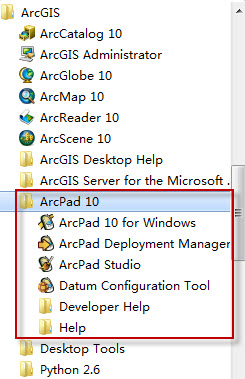
当中,第一项ArcPad 10 for Windows 是PC端的ArcPad程序,功能上与移动端ArcPad是一致的。
第二项 ArcPad Deployment Manager 就是用来向手持设备部署ArcPad的。
手持端 ArcPad 部署
1. 首先安装windows同步程序。
Windows XP: 安装 Microsoft ActiveSync ;
Windows vista 或 Windows 7: 安装 Windows Mobile Device Center。
2. 上述程序安装好后,连接移动设备和PC,保证连接状态正常。

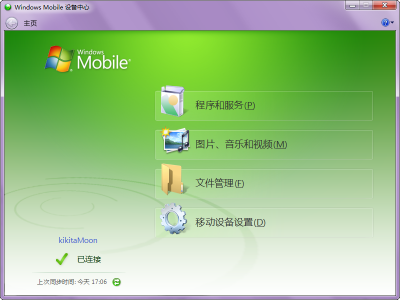
3. 打开 開始 — ArcGIS — ArcPad 10 — ArcPad Deployment Manager。
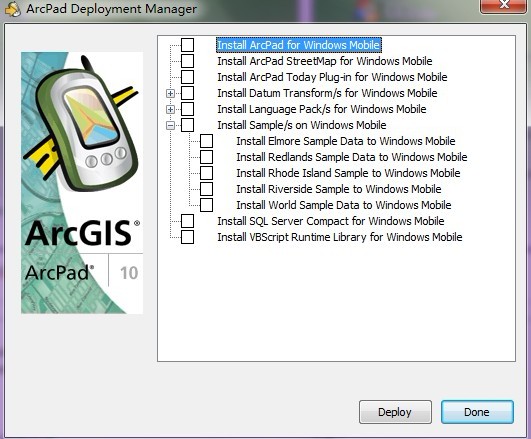
在这个窗体勾选须要安装的项就可以:
Arcpad for Windows Mobile 是必定须要安装的;
假设须要移动设备的“桌面快捷方式“,今日插件(Today-Plugin)能够选择安装;
假设须要 ArcPad 中文界面,能够勾选安装对应语言包;
Samples,演示样例数据是刚開始学习的人探索Arcpad 的学习资源,假设须要而且存储足够,推荐安装;
假设须要用到数据的check in 、check out,SQL Server Compact也须要安装了;
假设涉及到一些脚本的应用 VBScript Runtime也须要安装;
剩下两个没说到的,Streetmap 和 Datum 的,不须要安装,不适宜国内用户的需求。
做好选择之后,点击”Deploy“,就開始了Arcpad的自己主动部署。当然过程中不要忘记响应移动设备的询问。
4.至此,Arcpad 安装完毕。
在移动设备的 開始 -- 程序 中,打开ArcPad:
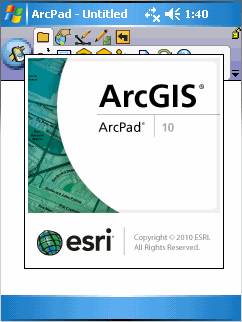
O了,能够開始使用ArcPad了。
学习资源主要还是ArcPad 官方帮助,在线帮助:http://help.arcgis.com/en/arcpad/10.0/help/index.html。
标签:des style http io color ar os 使用 sp
原文地址:http://www.cnblogs.com/mengfanrong/p/4095369.html